热门标签
热门文章
- 1Windows 远程控制 Mac 电脑怎么操作_window怎么远程控制苹果电脑
- 2负载均衡及其常见实现方式_负载访问机制是什么
- 3软件测试人员应该怎样做好需求分析_it行业中软件测试工程师需要些需求分析吗
- 4Python打印圣诞树_pycharm圣诞树
- 5Pycharm乱码解决大全_pycharm控制台中文乱码
- 6Django学习笔记:Bootstrap框架基础_djang中boostrap作用
- 7C语言进阶——likely和unlikely_c语言 unlikely
- 8️️ 爬虫技术初探:如何安全高效地采集网络信息
- 9Linux:安装jdk的三种方法(yum+rpm+下载包)_linux安装jdk
- 10GPTQ~
当前位置: article > 正文
python3 词频统计计数分析+可视化词云 jieba+wordcloud 数据分析_numpy 高频词分析
作者:Gausst松鼠会 | 2024-04-01 10:21:49
赞
踩
numpy 高频词分析
hi, 大家好,我是宋哈哈,今天分享一个利用 python 的 jieba 库 和 wordcloud 词云库 做一个字符串的词频分析和词云可视化
编程环境:
python 版本:3.6.8
编辑器:pycharm 2020.1.3 专业版
系统环境:win10 专业版
一、在写代码前,需要准备的是 一个做词云的图片,可以百度找,可以自己用PS设计。也可以保存我下方的图片:保存名为 bj.jpg ---> 切记重命名。
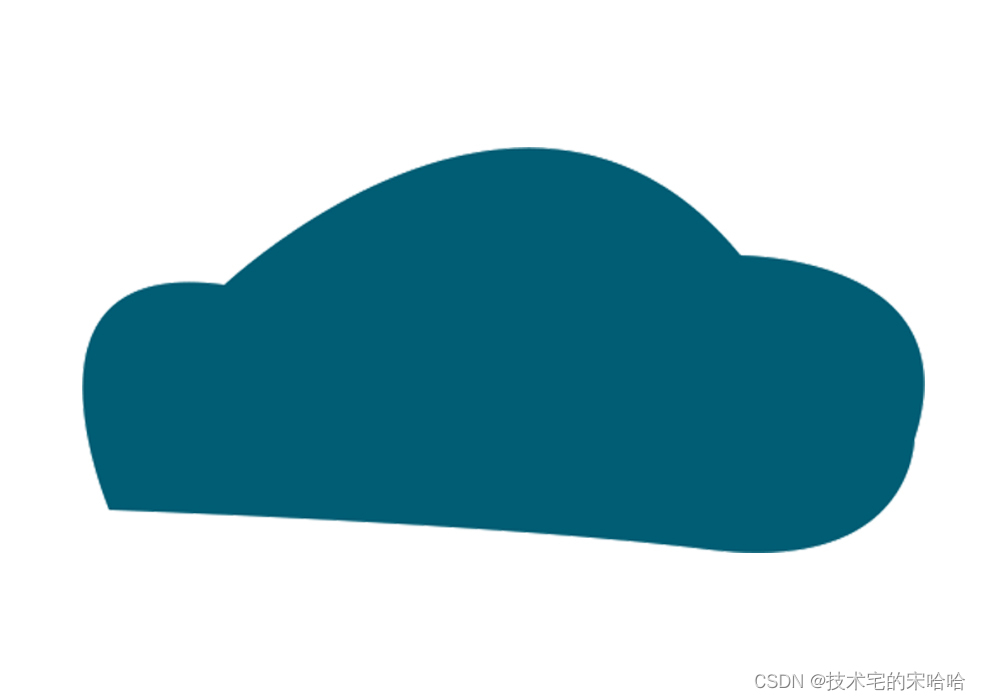
二、在编辑器中 新建一个目录叫 “datafile”,用来保存生成好的 EXCEL 和 词云图片。

三、新建一个 文本文档 后缀为 txt,名为 ci.txt, 用来存储被 统计的字符串。【不用在乎是否换行】
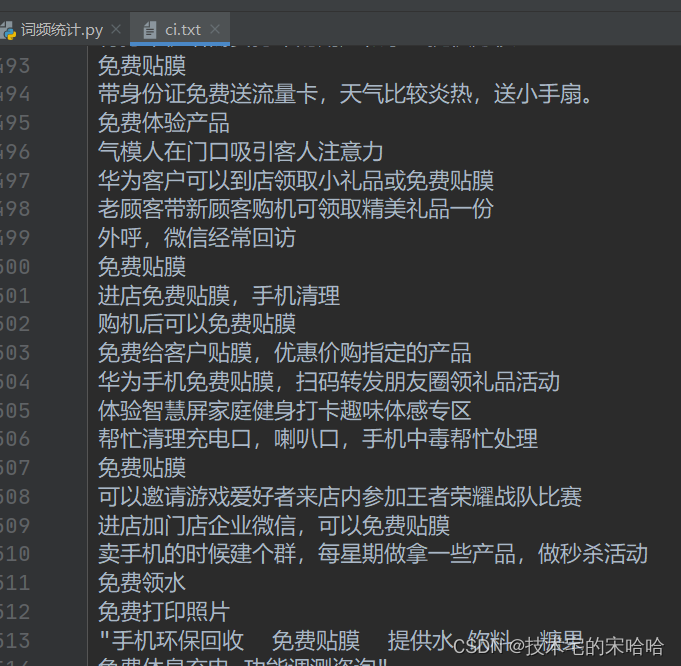
首先是导入库:如果运行报错的,请 自己安装。
- #encoding:utf-8
- import re # 正则表达式库
- import collections # 词频统计库
- import numpy as np # numpy数据处理库
- import jieba # 结巴分词
- import wordcloud # 词云展示库
- from PIL import Image # 图像处理库
- import matplotlib.pyplot as plt # 图像展示库
- from matplotlib import colors
- import csv
- import pandas as pd
内容代码:
-
- datalist = []
-
- excelFilename = 'H列' # 保存文件名称
-
-
- def wordFrequency():
-
- # 读取文件
- fn = open('ci.txt', 'rt', encoding='utf-8') # 打开文件
- string_data = fn.read() # 读出整个文件
- fn.close() # 关闭文件
-
- # 文本预处理
- pattern = re.compile(u'\t|\n|\.|-|:|;|\)|\(|\?|"') # 定义正则表达式匹配模式
- string_data = re.sub(pattern, '', string_data) # 将符合模式的字符去除
-
- # 文本分词
- seg_list_exact = jieba.cut(string_data, cut_all=False) # 精确模式分词
- object_list = []
-
- remove_words = [u'的', u',', u'和', u'是', u'随着', u'对于', u'对', u'等', u'能', u'都', u'。', u' ', u'、', u'中', u'在', u'了',
- u'通常', u'如果', u'我们', u'需要'] # 自定义去除词库
-
- for word in seg_list_exact: # 循环读出每个分词
-
- if word not in remove_words: # 如果不在去除词库中
- if len(word) > 2: # 筛选关键词长度
- print(word, len(word))
-
- object_list.append(word) # 分词追加到列表
-
- # 词频统计
- word_counts = collections.Counter(object_list) # 对分词做词频统计
- word_counts_top = word_counts.most_common(200) # 获取前200最高频的词
-
- for words in word_counts_top:
- data = [words[0], words[-1]]
- datalist.append(data)
-
- # 建立颜色数组,可更改颜色
-
- color_list = ['#0000FF', '#CC0033', '#333333']
-
- # 调用
- colormap = colors.ListedColormap(color_list)
-
- # 词频展示
- mask = np.array(Image.open('bj.jpg')) # 定义词频背景
- wc = wordcloud.WordCloud(
- font_path='C:/Windows/Fonts/simhei.ttf', # 设置字体格式
- mask=mask, # 设置背景图
- max_words=200, # 最多显示词数
- max_font_size=100, # 字体最大值
- background_color='white',
- colormap=colormap,
- random_state=18
- )
-
- wc.generate_from_frequencies(word_counts) # 从字典生成词云
- # image_colors = wordcloud.ImageColorGenerator(mask) # 从背景图建立颜色方案
- # wc.recolor(color_func=image_colors) # 将词云颜色设置为背景图方案
- wc.to_file(f'datafile/{excelFilename}.jpg')
-
- plt.imshow(wc) # 显示词云
- plt.axis('off') # 关闭坐标轴
- plt.show() # 显示图像
把统计出来的词频保存为 EXCEL 文件:
-
- def saveExcels():
-
- df = pd.DataFrame(datalist,columns=['词语','词频次数'])
- df.to_excel(f'datafile/{excelFilename}.xlsx')
-
运行代码:
-
-
- if __name__ == '__main__':
- wordFrequency()
- saveExcels()
完整代码,复制即可用:
- #encoding:utf-8
- import re # 正则表达式库
- import collections # 词频统计库
- import numpy as np # numpy数据处理库
- import jieba # 结巴分词
- import wordcloud # 词云展示库
- from PIL import Image # 图像处理库
- import matplotlib.pyplot as plt # 图像展示库
- from matplotlib import colors
- import csv
- import pandas as pd
-
-
- datalist = []
-
- excelFilename = 'H列' # 保存文件名称
-
-
- def wordFrequency():
-
- # 读取文件
- fn = open('ci.txt', 'rt', encoding='utf-8') # 打开文件
- string_data = fn.read() # 读出整个文件
- fn.close() # 关闭文件
-
- # 文本预处理
- pattern = re.compile(u'\t|\n|\.|-|:|;|\)|\(|\?|"') # 定义正则表达式匹配模式
- string_data = re.sub(pattern, '', string_data) # 将符合模式的字符去除
-
- # 文本分词
- seg_list_exact = jieba.cut(string_data, cut_all=False) # 精确模式分词
- object_list = []
-
- remove_words = [u'的', u',', u'和', u'是', u'随着', u'对于', u'对', u'等', u'能', u'都', u'。', u' ', u'、', u'中', u'在', u'了',
- u'通常', u'如果', u'我们', u'需要'] # 自定义去除词库
-
- for word in seg_list_exact: # 循环读出每个分词
-
- if word not in remove_words: # 如果不在去除词库中
- if len(word) > 2: # 筛选关键词长度
- print(word, len(word))
-
- object_list.append(word) # 分词追加到列表
-
- # 词频统计
- word_counts = collections.Counter(object_list) # 对分词做词频统计
- word_counts_top = word_counts.most_common(200) # 获取前200最高频的词
-
- for words in word_counts_top:
- data = [words[0], words[-1]]
- datalist.append(data)
-
- # 建立颜色数组,可更改颜色
-
- color_list = ['#0000FF', '#CC0033', '#333333']
-
- # 调用
- colormap = colors.ListedColormap(color_list)
-
- # 词频展示
- mask = np.array(Image.open('bj.jpg')) # 定义词频背景
- wc = wordcloud.WordCloud(
- font_path='C:/Windows/Fonts/simhei.ttf', # 设置字体格式
- mask=mask, # 设置背景图
- max_words=200, # 最多显示词数
- max_font_size=100, # 字体最大值
- background_color='white',
- colormap=colormap,
- random_state=18
- )
-
- wc.generate_from_frequencies(word_counts) # 从字典生成词云
- # image_colors = wordcloud.ImageColorGenerator(mask) # 从背景图建立颜色方案
- # wc.recolor(color_func=image_colors) # 将词云颜色设置为背景图方案
- wc.to_file(f'datafile/{excelFilename}.jpg')
-
- plt.imshow(wc) # 显示词云
- plt.axis('off') # 关闭坐标轴
- plt.show() # 显示图像
-
-
-
- def saveExcels():
-
- df = pd.DataFrame(datalist,columns=['词语','词频次数'])
- df.to_excel(f'datafile/{excelFilename}.xlsx')
-
-
-
-
- if __name__ == '__main__':
- wordFrequency()
- saveExcels()
如果对你有用,别忘记收藏至浏览器收藏夹。感谢阅读。
声明:本文内容由网友自发贡献,不代表【wpsshop博客】立场,版权归原作者所有,本站不承担相应法律责任。如您发现有侵权的内容,请联系我们。转载请注明出处:https://www.wpsshop.cn/w/Gausst松鼠会/article/detail/348396
推荐阅读
相关标签


